
Beschränken Sie den Verschieben oder Löschen von Fliesen vom Windows 8 -Startbildschirm mit Fliesenschaltfach
Beschränken Sie den Verschieben oder Löschen von Fliesen vom Windows 8 -Startbildschirm mit Fliesenschaltfach

Atunci cand lucram pe un Betriebssystem (indiferent ca e Windows sau nu), avem tendinta sa il personalizam astfel incat sa corespunda necesitatilor sau preferintelor noastre. In Windows 8 procesul de customizare, desi nu neaparat mai complicat, cere ceva mai mult timp decat am fi acordat in mod normal unui Windows Opere System, si asta din cauza moderne Schnittstelle, A Startbildschirm si a celor doua tipuri de Anwendungen disponibile pentru utilizatori: clasice Und modern.
Wenn Sie zu den Benutzern gehören Windows 8 care impart COMPUTER (fie ca este cel personal, fie ca este cel de servici) cu alte persoane (colegi, prieteni, familie), cel mai probabil nu doriti ca acestea sa modifice vreuna din EINSTELLUNGEN oder Anpassungen facute de dvs. Acelasi lucru este valabil si in cazul Startbildschirm, mai ales daca ati acordat cel putin o ora customizarii acestuia, aranjand Kachelseiten aplicatiilor, adaugand unele noi pentru diverse Artikel-URI (foldere, fisiere, pagini web sau aplicatii) sau stergand (unpin) tile-urile de care nu aveati nevoie.
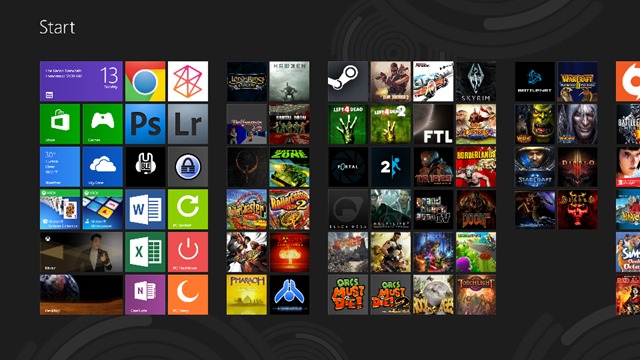
Pentru a va asigura ca niciun alt utilizator nu va deranja ordinea stabilita de dvs pe Startbildschirm, cea mai simpla solutie este folosirea Tile Locker.
Tile Locker Es ist o Freier Versorgungsunternehmen mit der Hilfe, welche Benutzer Windows 8 pot preveni Änderung oder mutarea tile-urilor pe Start Screen si de asemenea, restrictioneaza stergerea (unpin) acestora.
Cum functioneaza Tile Locker?
Aplicatia are o Schnittstelle extrem de simpla, utilizatorii trebuind sa dea un singur click pe butonul Aktivieren pentru a a bloca functiile de ziehen&fallen Und Klickrechte pe Start Screen. Astfel utilizatorii nu vor putea face nicio modificare pe acesta.
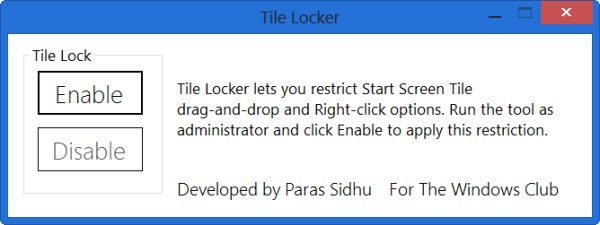
In cazul in care veti dori sa faceti anumite ajustari la ordinea stabilita de dvs pe Start Screen, rulati din nou aplicatia si dati click pe butonul Deaktivieren, apoi restartati Explorer.exe (iar dupa ce faceti modificarile dorite nu uitati sa reactivati restrictiile).
Download Tile Locker for Windows 8.
Nota: Pentru ca aplicatia sa functioneze corect aceasta trebuie rulata cu drepturi de administrator (click-dreapta > Run as administrator).
Credit @thewindowsclub
Stealth -Einstellungen – Restrict moving or unpinning tiles in Windows 8 Start Screen with tile Locker
Beschränken Sie den Verschieben oder Löschen von Fliesen vom Windows 8 -Startbildschirm mit Fliesenschaltfach
Was ist neu
Um Stealth
Technologiebegeistert schreibe ich seit 2006 gerne auf StealthSettings.com. Ich habe umfangreiche Erfahrungen mit Betriebssystemen wie macOS, Windows und Linux sowie mit Programmiersprachen, Blogging-Plattformen (WordPress) und Online-Shops (WooCommerce, Magento, PrestaShop).
Alle Beiträge von Stealth anzeigenVielleicht interessieren Sie sich auch für...

